在不同的项目/格式中插入幻灯片和块
您已经在一个项目中创建了幻灯片或块内容,您想在另一个项目中使用它。但如何?根据项目的格式,您可以使用三种不同的方法来完成此任务。首先,确保两个项目都在单独的标签中打开(在你的浏览器或Visme桌面应用程序中)。

方法一:复制粘贴幻灯片
你可以右键单击选择一张幻灯片复制把它放在你的电脑剪贴板上。

接下来,通过从顶部选择它的选项卡导航到另一个项目。然后右键单击“幻灯片”菜单,然后选择粘贴.即使您的项目是不同的Visme格式(例如,从文档复制和粘贴到演示文稿),这也可以工作。
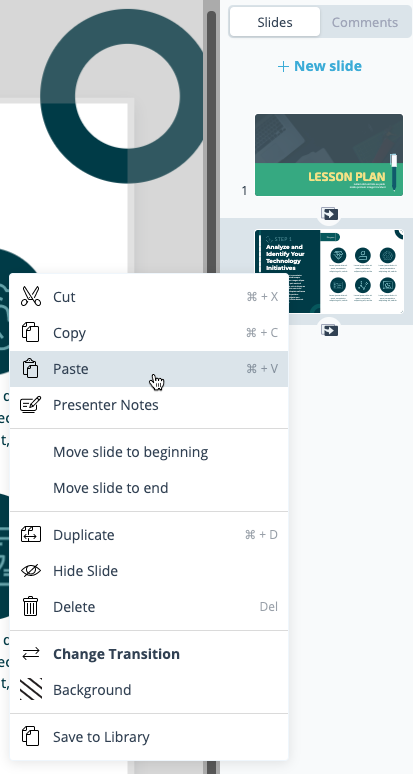
如果您希望复制和粘贴内容的项目之一是信息图表,则请参阅方法3在下面。图表使用内容块,而不是幻灯片,所以复制和粘贴幻灯片在这种格式下是行不通的。
方法2:使用幻灯片库(演示文稿)
1
另一种从多个演示文稿中插入幻灯片的方法是使用幻灯片库。单击
齿轮图标(幻灯片菜单中幻灯片的左上角),然后选择
保存到库.

为新库幻灯片输入名称并单击保存.

2
接下来,通过从顶部选择它的选项卡导航到另一个项目。滚动到幻灯片菜单并选择
+新幻灯片.

在出现的窗格中,选择我的图书馆,找到您的新库幻灯片,然后单击+插入.

注意:要了解更多关于如何使用幻灯片库的信息,请查看
这个资源.
方法3:使用我的块(所有格式)
1
如果你的项目不是演讲,不要绝望!单击并拖动选择要在其他项目中使用的所有对象。在这个例子中,Presentation幻灯片的所有对象都被选中了。

2
选择对象后,导航到顶部菜单,单击Save to my blocks。
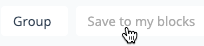
命名您的新保存块,选择它的保存目的地,并添加任何必要的标签。完成后,单击OK。

3.
接下来,通过从顶部选择它的选项卡导航到其他项目(任何格式)。在本例中,目标项目是一个信息图。导航到左侧栏,选择
基础知识选项卡,然后选择
我的街区.

在出现的列表中找到您的新块,然后单击并将该块拖到画布上。

4
使用
短号点,单击并拖动到
调整块,以便它适合画布尺寸的新项目。

您的块现在调整大小,您已经成功添加您创建的内容跨越多种格式!

请注意:要了解更多关于如何使用My Blocks的信息,请查看
这个资源.


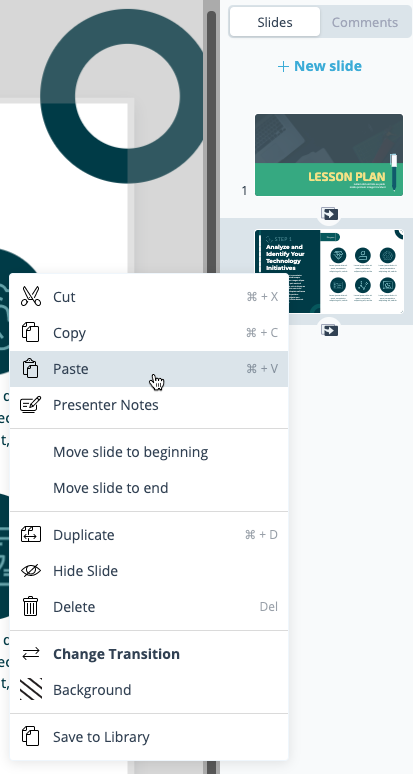





![]()






